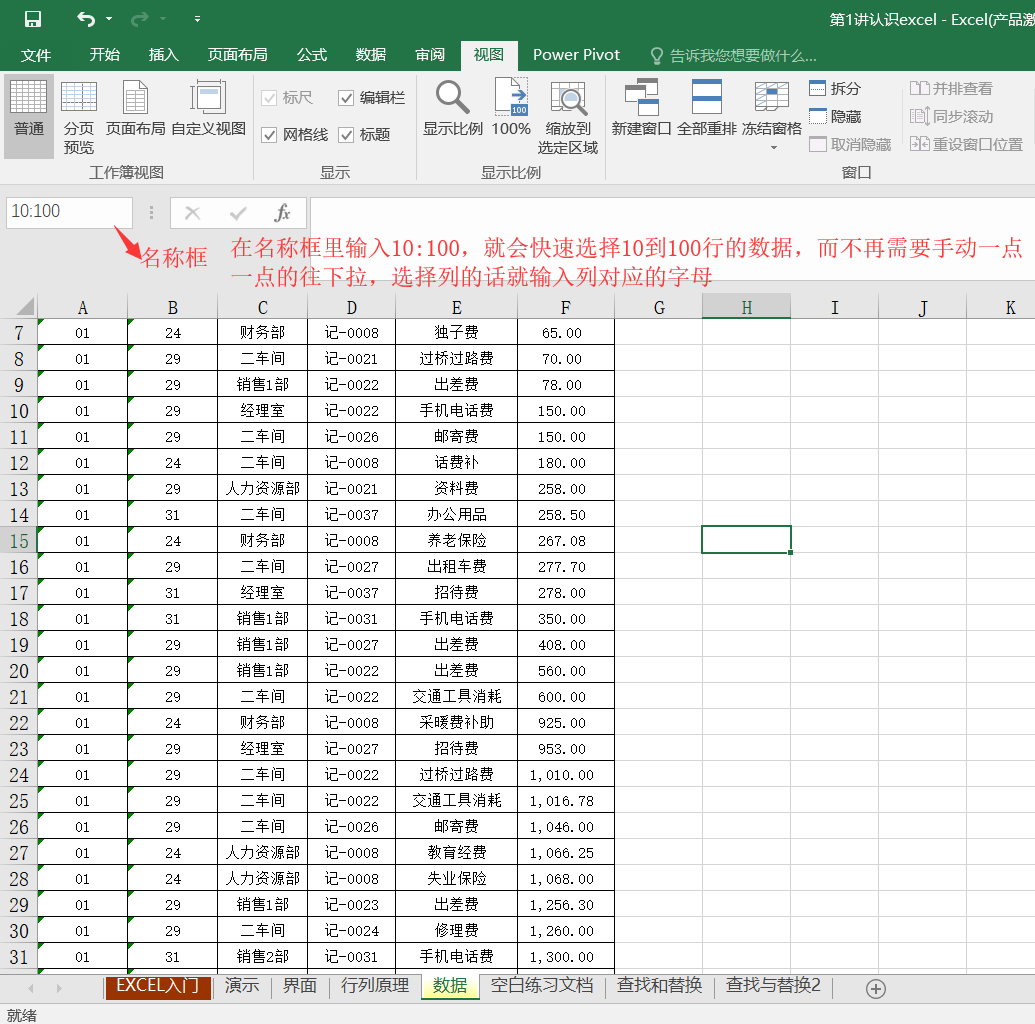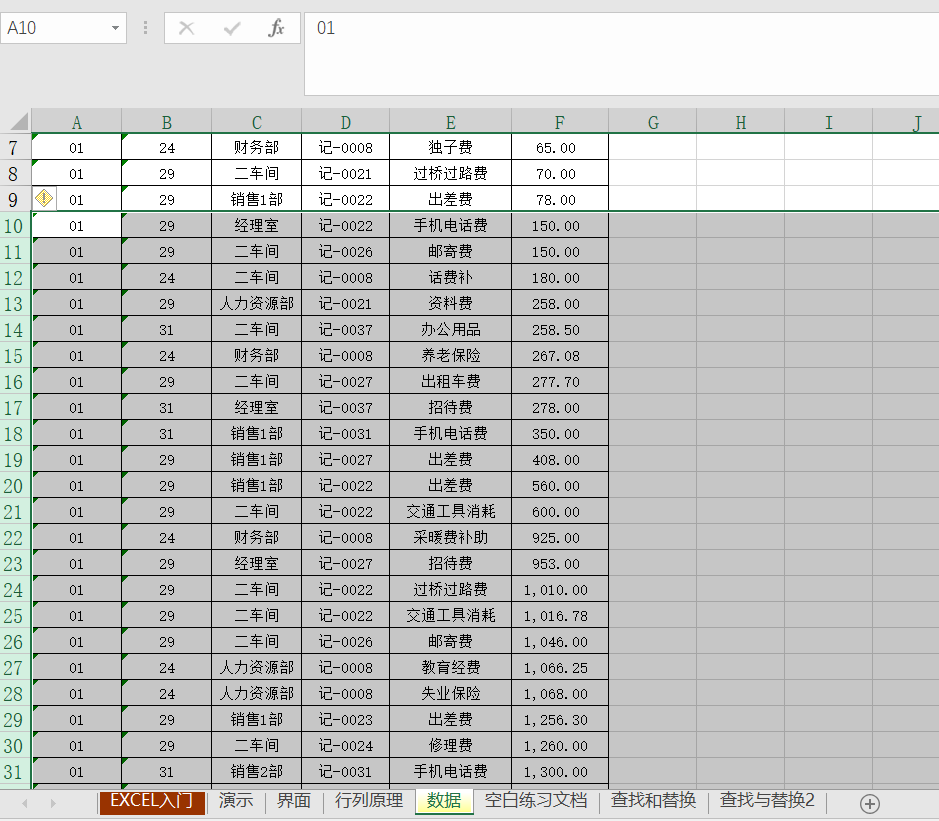Excel知识点与技巧1
5.冻结窗格:可以固定某几行或某几列一直存在于窗口,不会随着往下拉或往右拉而不见了。
7.快速选择一段区域:快速选择一段区域,而不是手动选择往下拉。
视图--->点击新建窗口
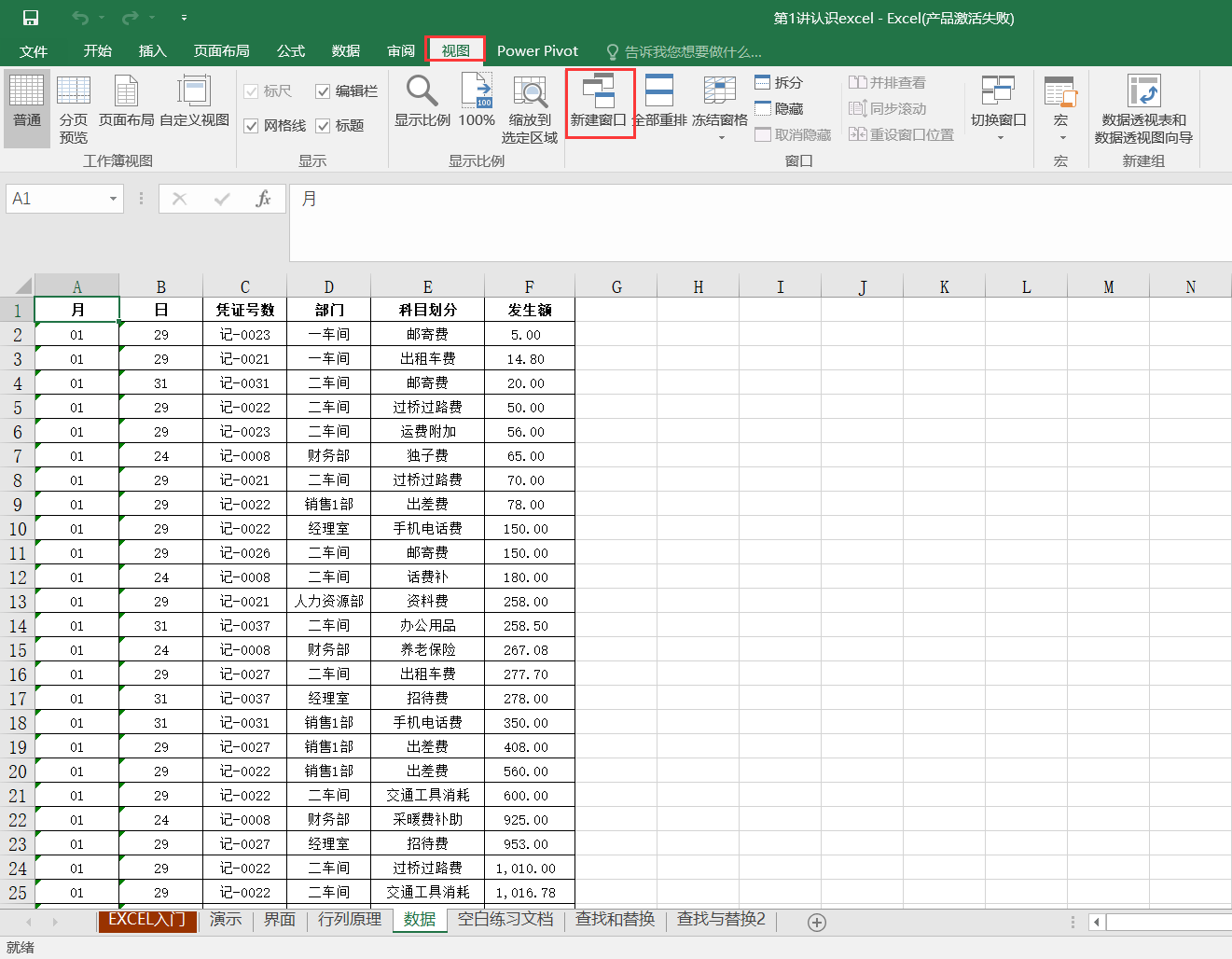
之后下方会出现两个一样的工作簿
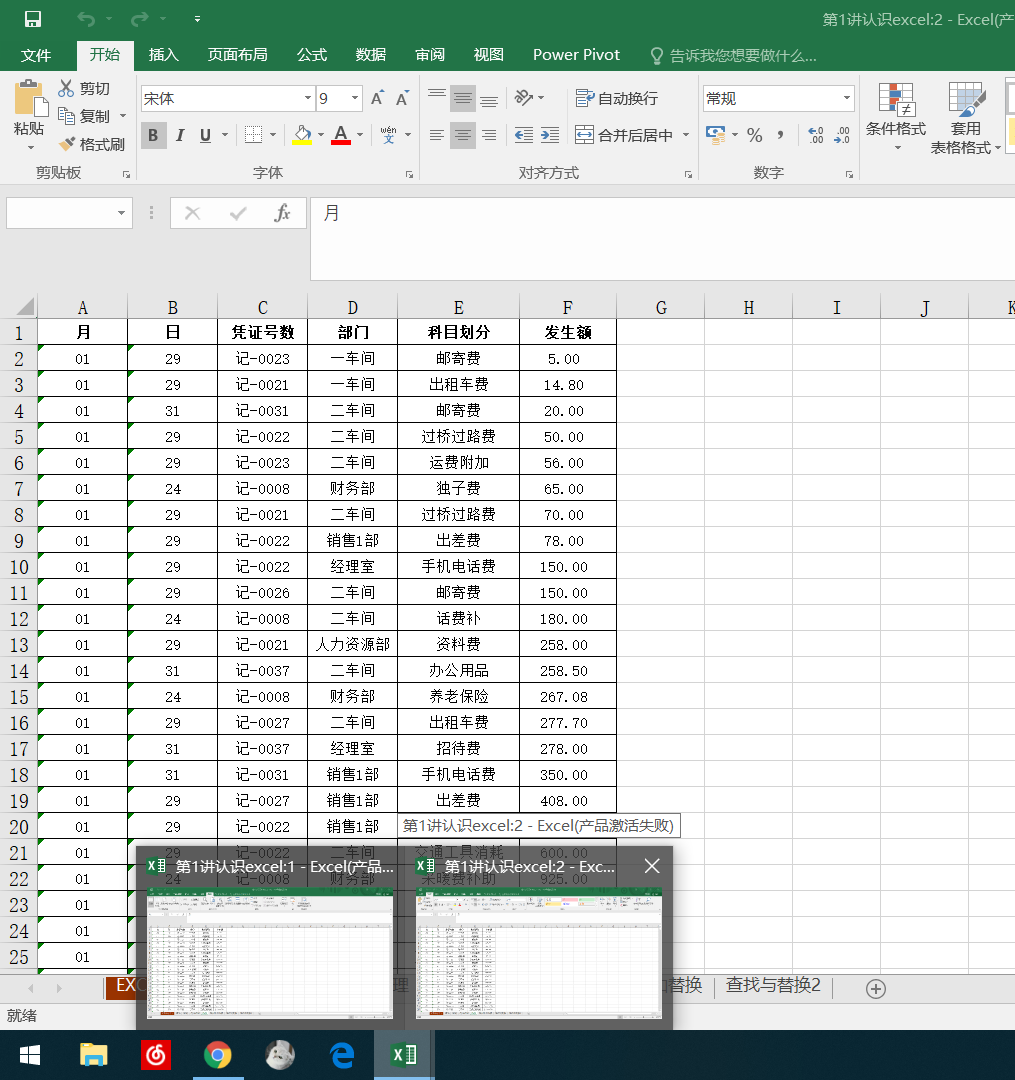
之后可在任意一个工作簿中点击全部重排并选择排序方式
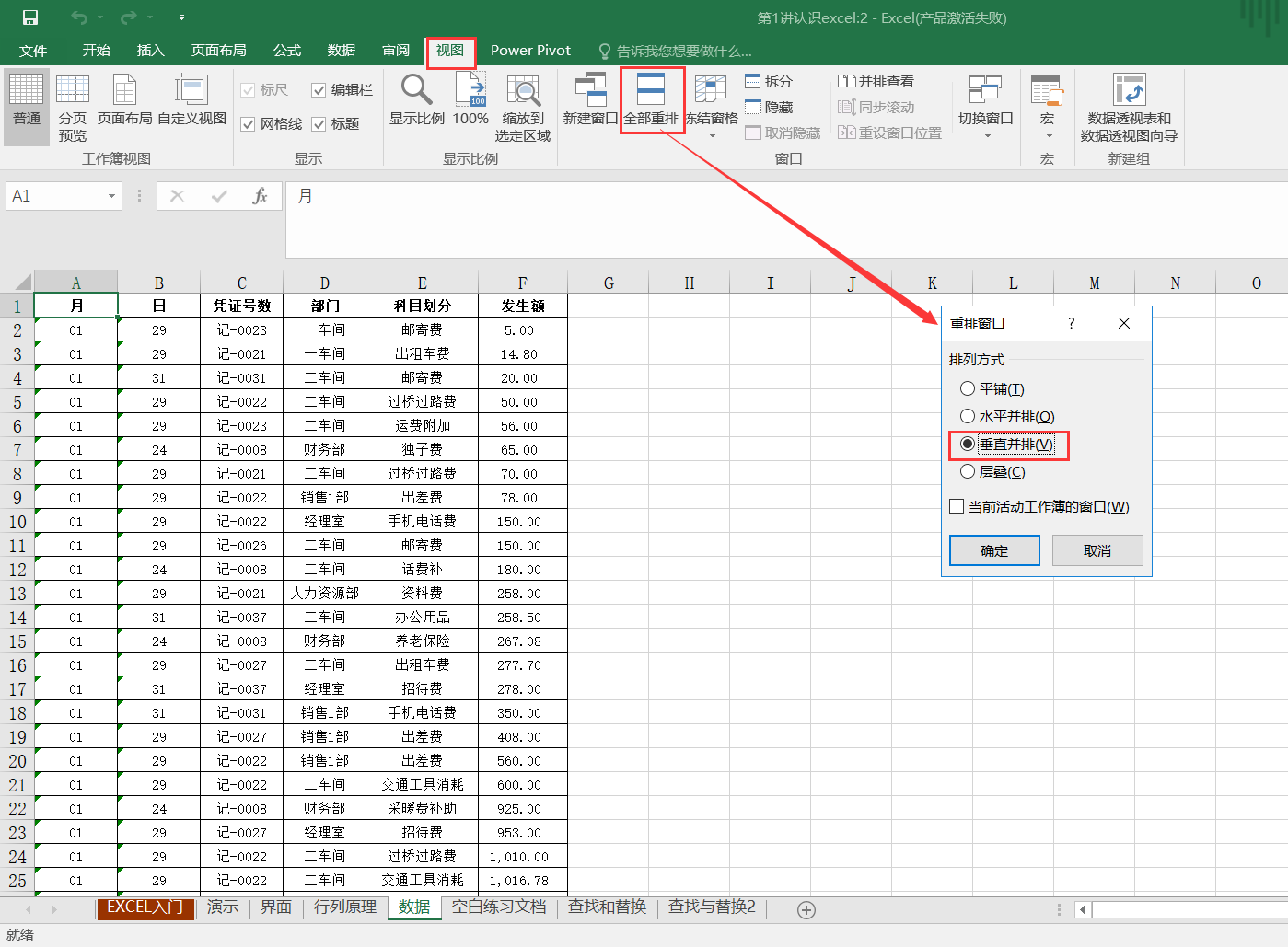
点击确定后会按照所选择的排列方式布满整个窗口,这样就不用手动来回切换工作表了,而且对任意一个工作表的改动,另外的工作表是实时同步的。
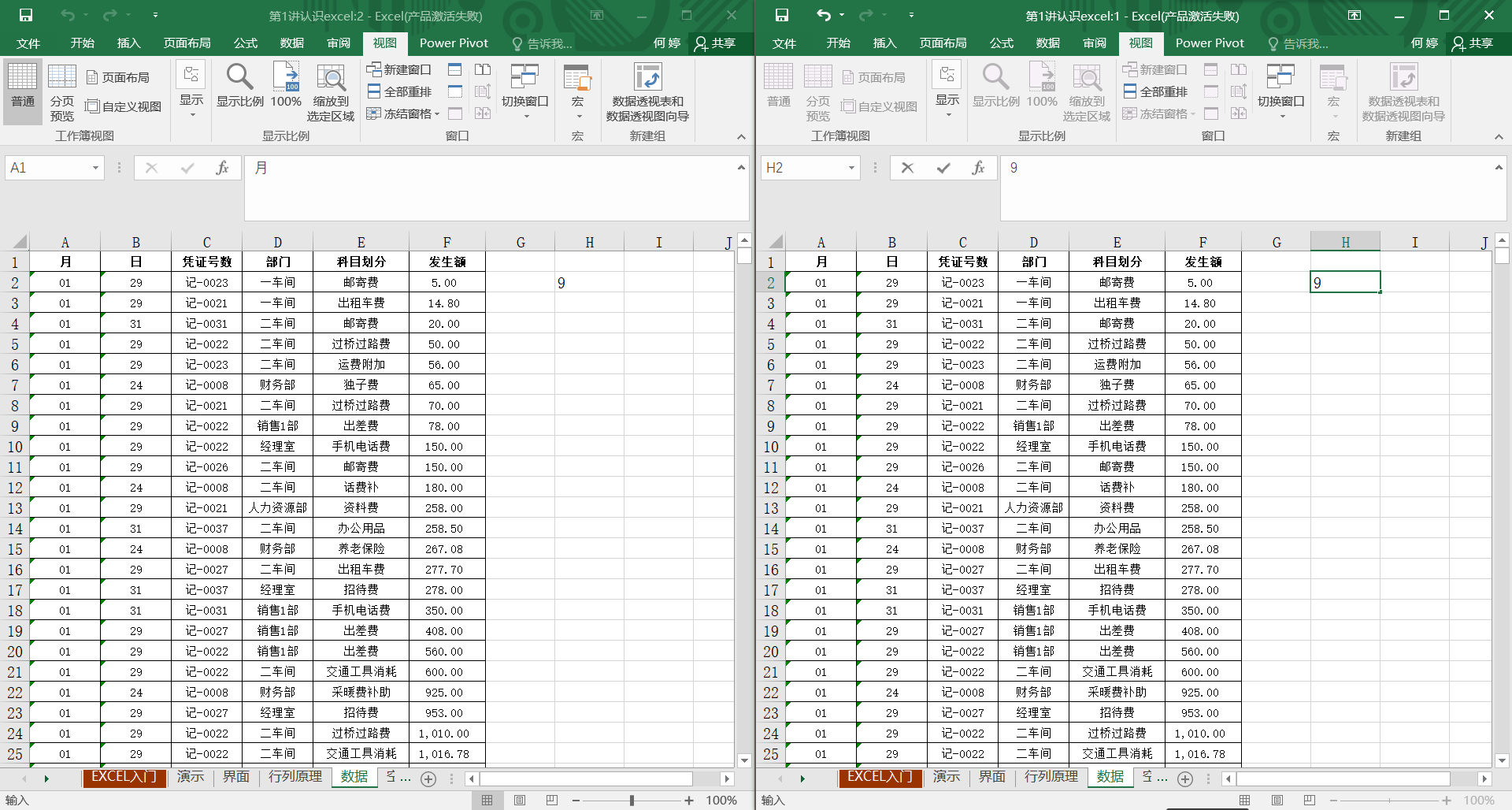
工作表右键----》工作表标签颜色
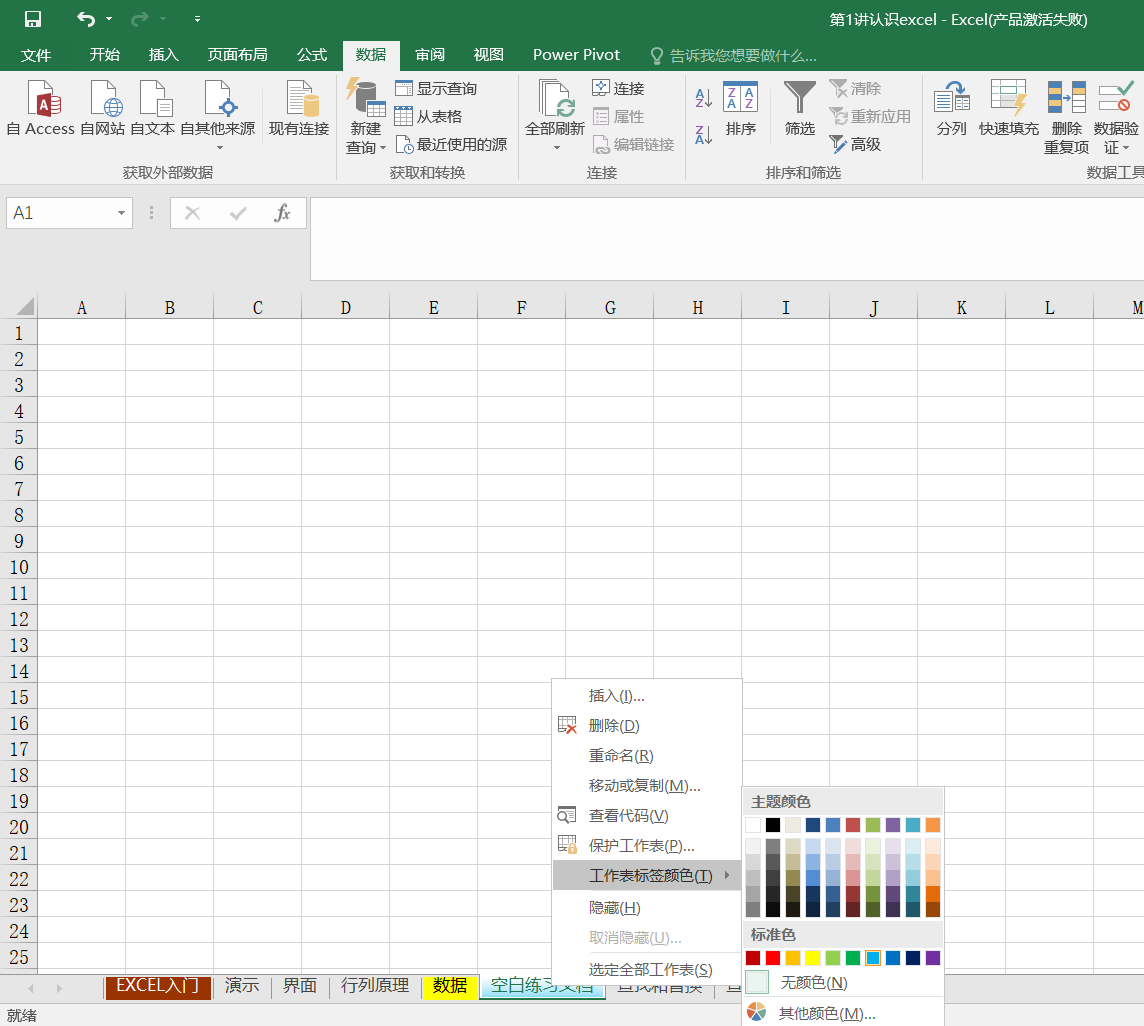
单击C选择C这一列,然后鼠标移到C列右边框位置时会出现移动符(上下左右的方向箭),此时按住Shift并往右移动(即鼠标左键按住并往右移)到D和E列之间

结果为
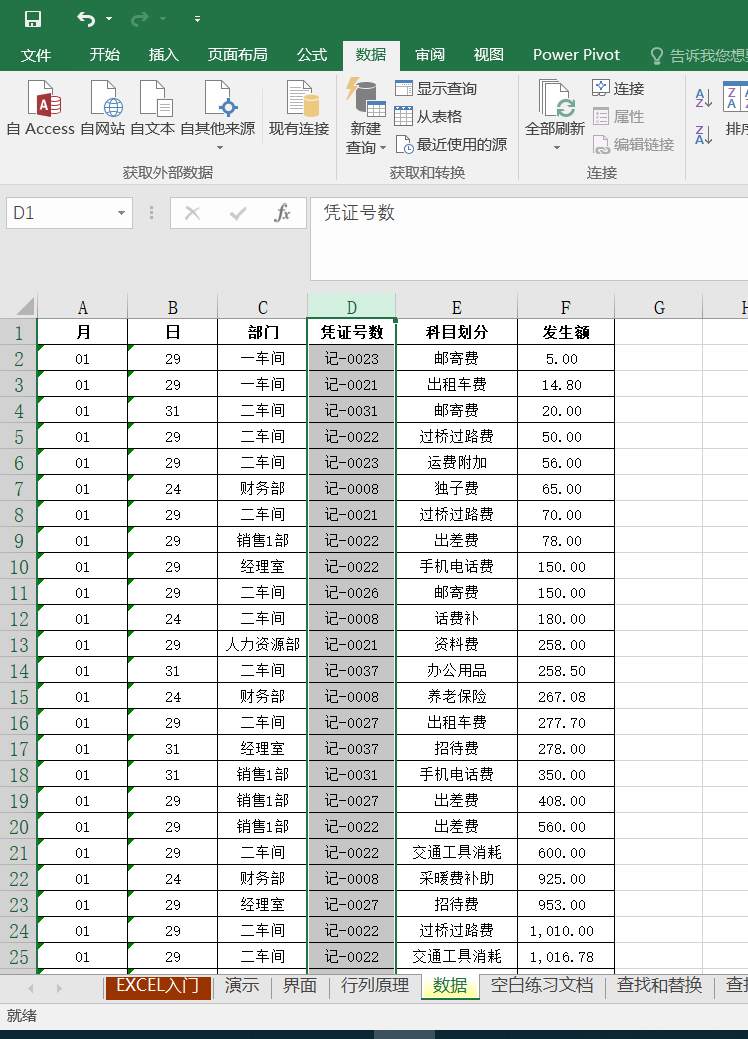
操作方法:鼠标位置移到任意单元格的上边界或下边界,鼠标移到单元格边界时会出现移动符,如果要快速到达最后一行,则把鼠标移到表中任一单元格下边界位置,出现移动符时双击就会快速到达最后一行,其他边界依此类推,这里假设表的数据是连续的,没有空行。
可以固定某几行或某几列在窗口的位置,不会随着往下拉或往右拉而不见了。
比如我有一个需求,我需要在我往下滚动看数据时,第一行一直固定在窗口,以免我忘记各个列代表的是什么数据。
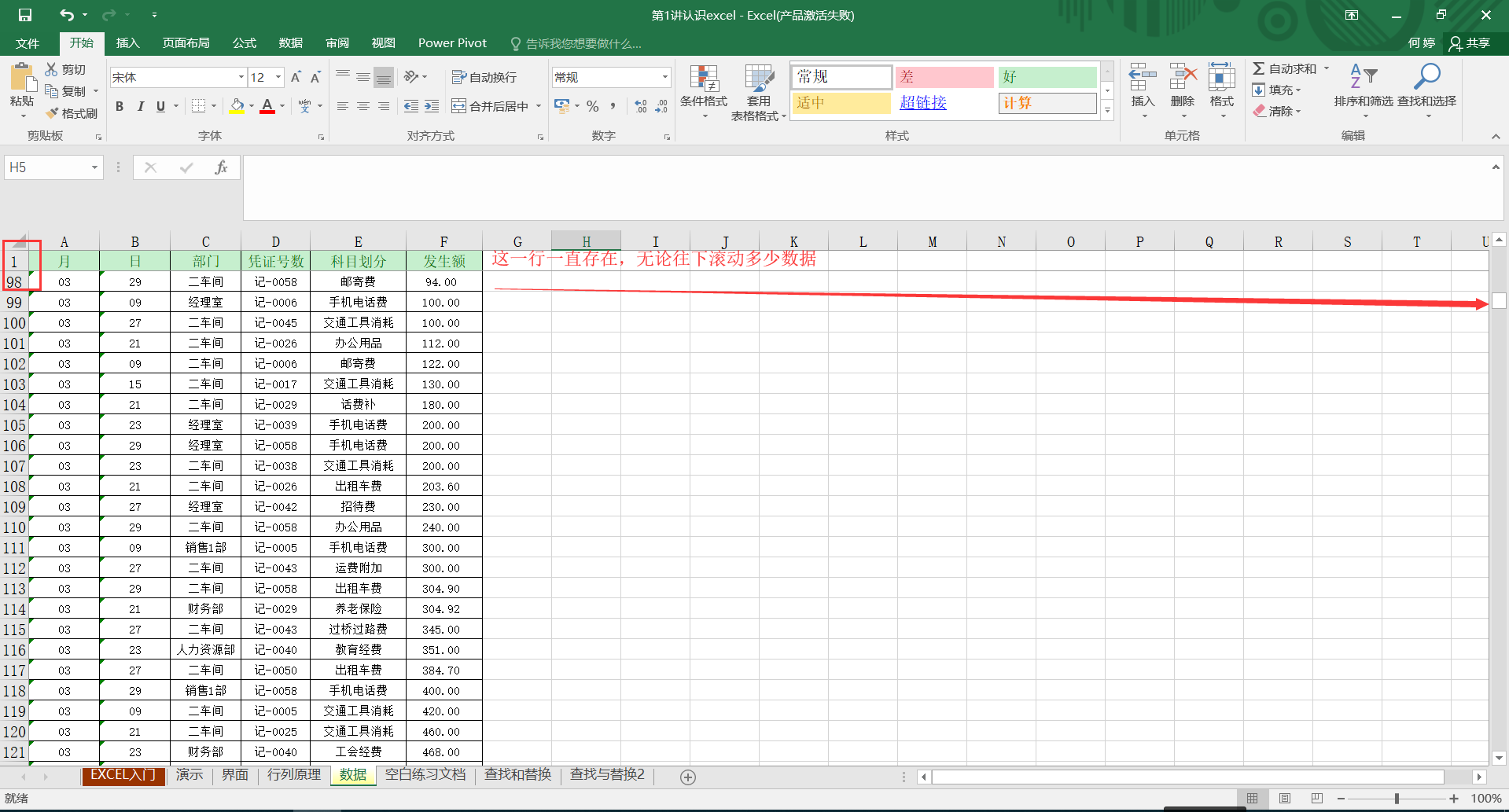
如果需要固定多行或多列(冻结列和冻结行原理一样)
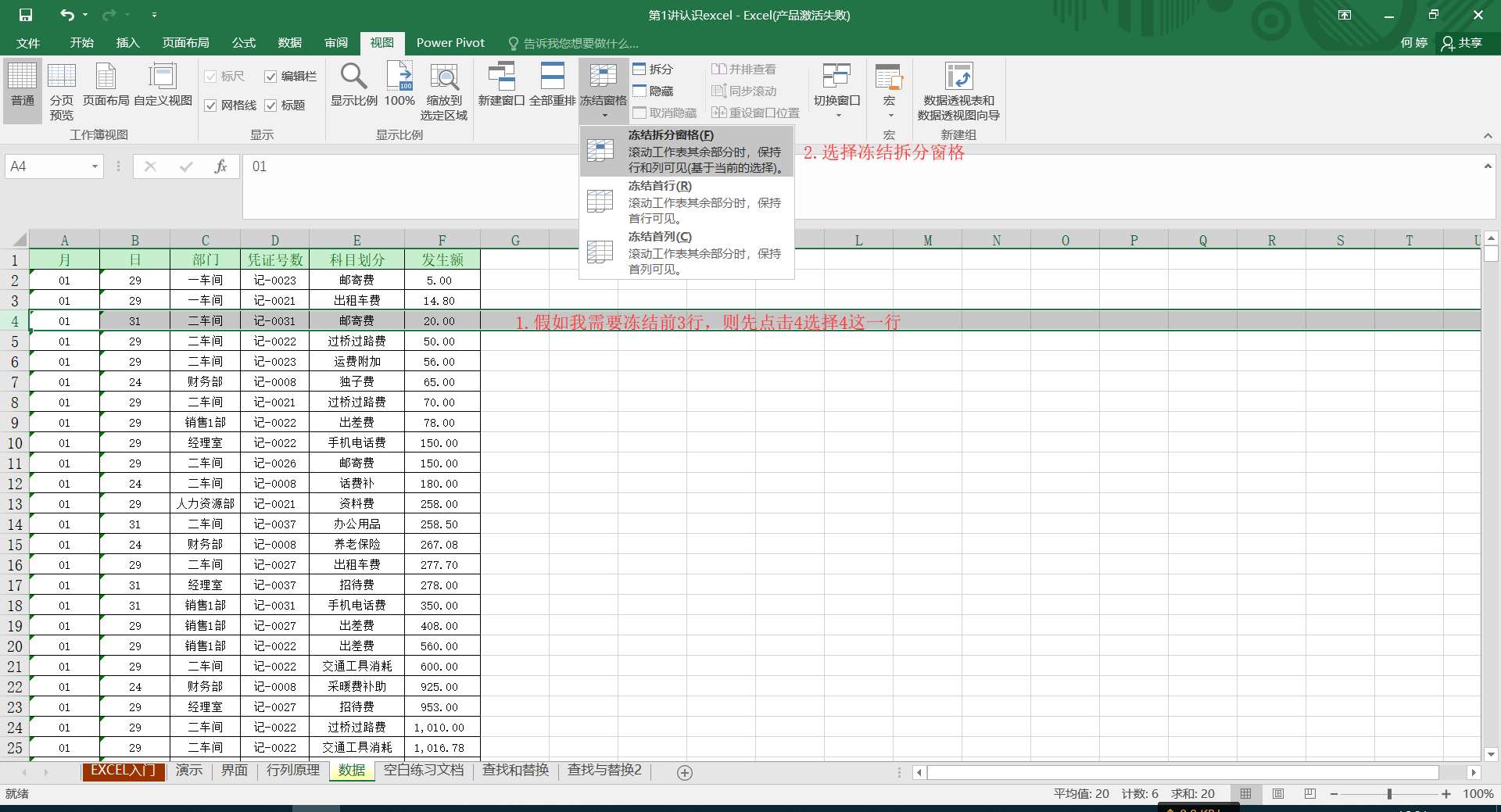

把鼠标移动到单元格右下角会出现实心+号,这是填充柄,左键按住往下拉会出现复制填充或序列填充,右键按住往下拉会出现特殊填充选项
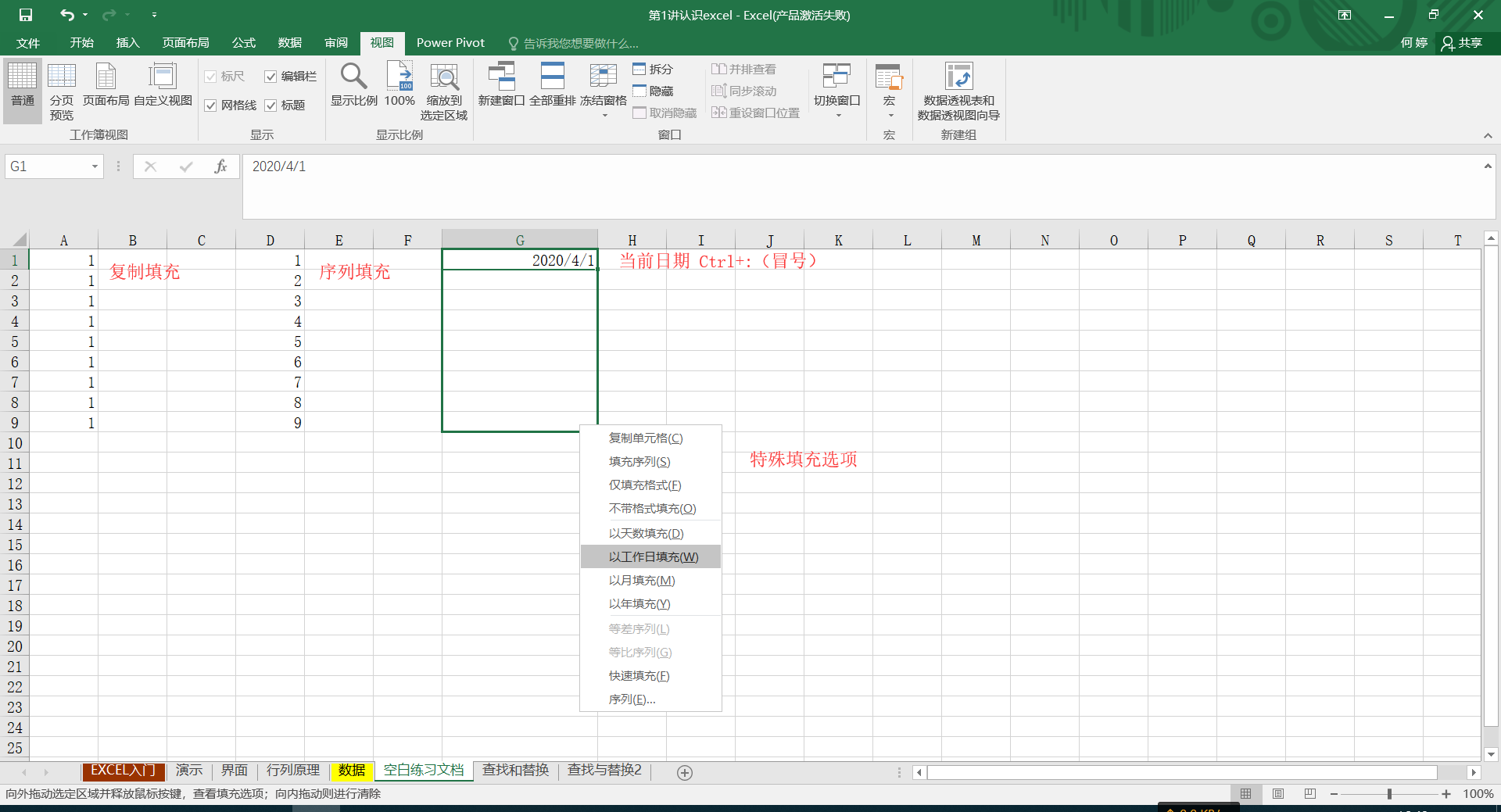

自定义填充序列
文件---》选项----》高级
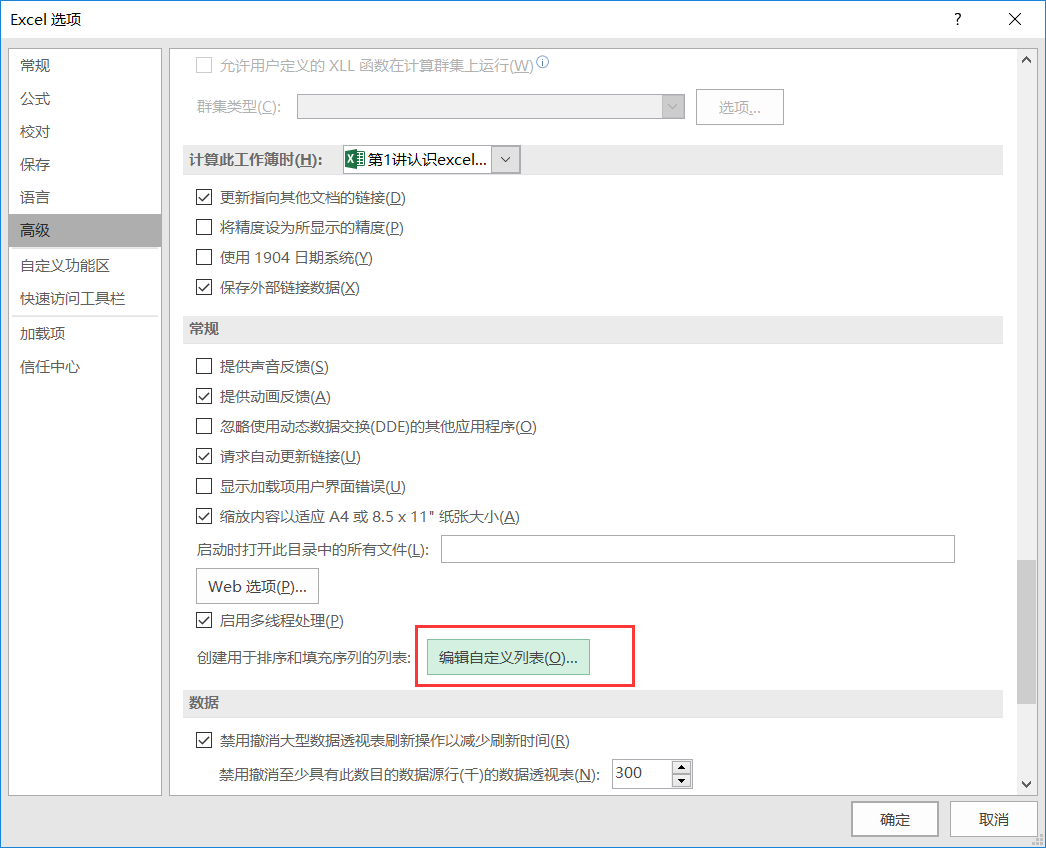
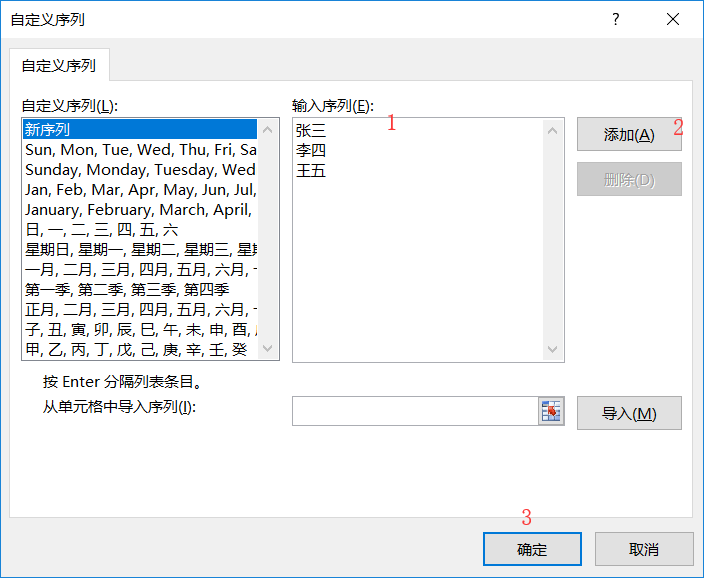
查看效果
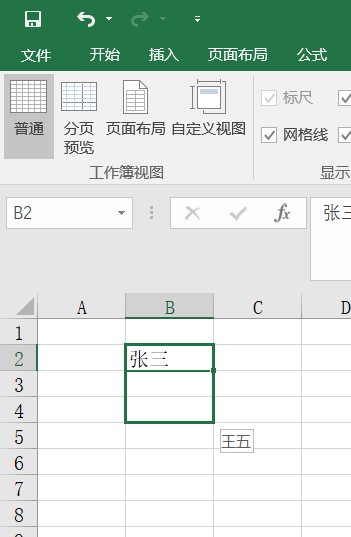

快速选择一段区域,而不是手动选择然后往下拉